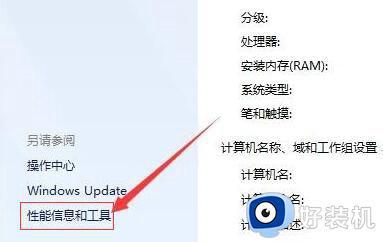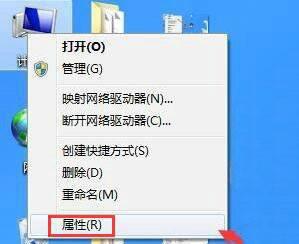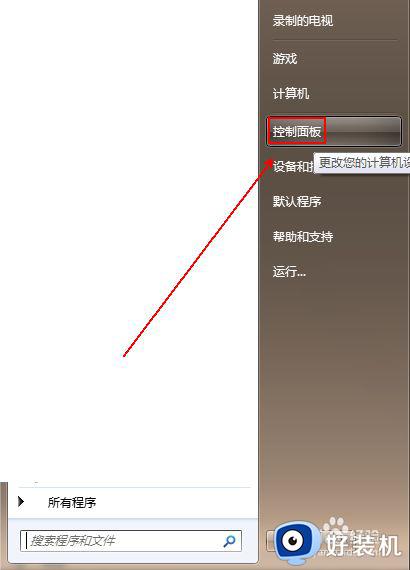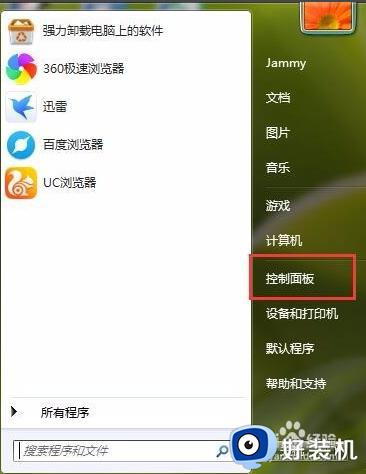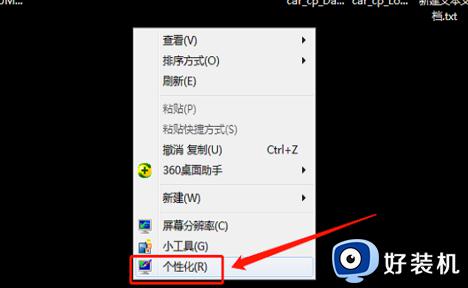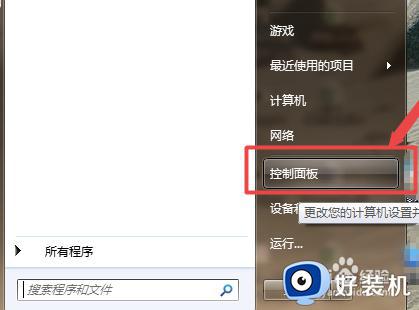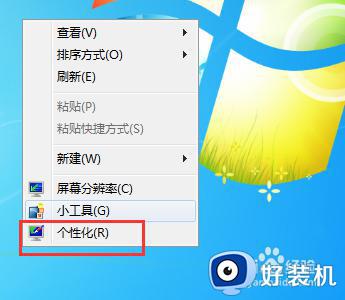win7怎么让电脑屏幕一直亮着 win7如何设置桌面常亮
时间:2024-02-02 09:12:11作者:zheng
我们在使用win7电脑的时候如果觉得电脑总是自动熄屏非常麻烦的话,可以在设置中开启屏幕常亮功能,有些用户就想要在win7电脑上开启屏幕常亮,方便查看运行情况,但是不知道win7如何设置桌面常亮,今天小编就教大家win7怎么让电脑屏幕一直亮着,如果你刚好遇到这个问题,跟着小编一起来操作吧。
推荐下载:笔记本电脑win7
方法如下:
1、在桌面上寻找计算机图标右键随后挑选属性。
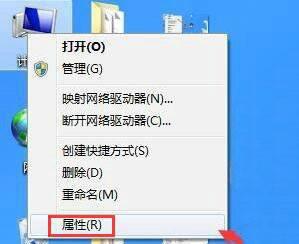
2、在开启的操作界面中寻找特性信息内容和专用工具选择项并开启进到。

3在新的打开界面中的左边寻找调节开关电源设置选择项并点击。
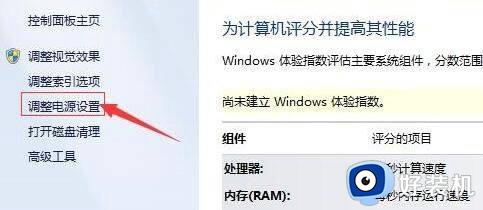
4、进到开关电源设置后持续在页面左边寻找挑选关闭显示器时长随后点击。
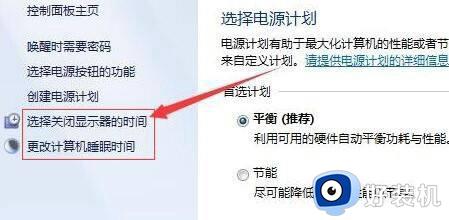
5、在新开启的页面里将关闭显示器和使电子计算机进到休眠状态2个选择项都当选从来不就可以。
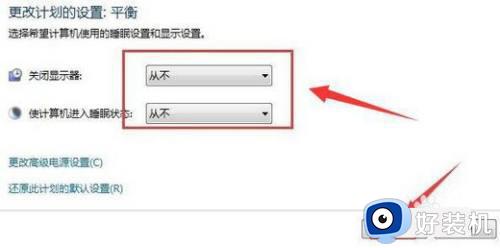
以上就是win7怎么让电脑屏幕一直亮着的全部内容,有遇到相同问题的用户可参考本文中介绍的步骤来进行修复,希望能够对大家有所帮助。